No products in the cart.
Tại sao nên tải ảnh HD lên Facebook trên Android?
Đăng tải ảnh chất lượng cao trên Facebook trên điện thoại Android là một cách tuyệt vời để nâng cao trải nghiệm của người xem và tăng sự thu hút cho bài viết của bạn. Dưới đây là một số lý do tại sao bạn nên quan tâm đến việc tải ảnh HD lên Facebook:
Lợi ích của việc đăng ảnh chất lượng cao trên Facebook
- Ảnh HD giúp bài viết của bạn trở nên nổi bật và chuyên nghiệp hơn, thu hút sự chú ý của người dùng.
- Ảnh chất lượng cao giúp truyền tải thông điệp và cảm xúc một cách rõ ràng và sống động hơn.
- Người xem sẽ có xu hướng tương tác nhiều hơn với các bài viết có hình ảnh đẹp và sắc nét.
- Ảnh HD giúp tăng khả năng chia sẻ và lan truyền bài viết của bạn trên mạng xã hội.
Một nghiên cứu của Social Media Examiner chỉ ra rằng các bài viết có hình ảnh trên Facebook nhận được lượt tương tác cao hơn 87% so với các bài viết không có ảnh. Điều này cho thấy tầm quan trọng của việc sử dụng ảnh chất lượng trong chiến lược content marketing trên mạng xã hội.
“Một bức ảnh đáng giá ngàn lời nói, nhưng một bức ảnh chất lượng HD còn đáng giá hơn thế.”
Yêu cầu về kích thước và định dạng ảnh trên Facebook
Để đảm bảo ảnh của bạn hiển thị tốt nhất trên Facebook, hãy lưu ý một số yêu cầu sau:
- Kích thước ảnh đăng lên Facebook tốt nhất là 1200×630 pixel cho ảnh ngang và 1080×1350 pixel cho ảnh dọc.
- Định dạng ảnh phù hợp là JPEG hoặc PNG với chất lượng cao và dung lượng không quá 30MB.
- Tỷ lệ khung hình ảnh chuẩn là 1,91:1 cho ảnh ngang và 4:5 cho ảnh dọc.
- Độ phân giải ảnh nên từ 72 DPI trở lên để đảm bảo chất lượng hiển thị tốt.
Bạn có thể sử dụng các công cụ chỉnh sửa ảnh như Adobe Photoshop Express hoặc Pixlr để điều chỉnh kích thước và tối ưu hóa ảnh trước khi đăng lên Facebook.
Video trên hướng dẫn cách tự động kết bạn và nhắn tin Zalo hàng loạt bằng công cụ Automation của Duy Thin. Để tận dụng sức mạnh của tự động hóa trong việc tương tác với người dùng trên Zalo và các nền tảng mạng xã hội khác, hãy khám phá thêm những công cụ tự động hóa marketing của DUY THIN – Marketing Automation Tools.
Các bước tải ảnh HD lên Facebook trên Android
Sau khi đã hiểu rõ tầm quan trọng và yêu cầu của việc tải ảnh HD lên Facebook, bây giờ chúng ta sẽ đi vào các bước thực hiện cụ thể trên điện thoại Android.
Bước 1: Chọn ảnh HD muốn đăng
Đầu tiên, bạn cần chọn ảnh có chất lượng cao mà bạn muốn chia sẻ trên Facebook. Có hai cách chính để lấy ảnh:
Cách chọn ảnh từ thư viện ảnh trên điện thoại
- Mở ứng dụng Thư viện trên điện thoại Android của bạn.
- Tìm và chọn album hoặc thư mục chứa ảnh bạn muốn đăng.
- Chạm và giữ một ảnh để chọn, sau đó chạm vào các ảnh khác mà bạn muốn đăng cùng lúc (nếu có).
- Nhấn vào biểu tượng Chia sẻ và chọn ứng dụng Facebook từ danh sách.

Chụp ảnh mới bằng camera
- Mở ứng dụng Camera trên điện thoại của bạn.
- Điều chỉnh cài đặt chất lượng ảnh về mức cao nhất có thể.
- Chụp ảnh mới với góc chụp và bố cục phù hợp.
- Xem trước ảnh và chụp lại nếu chưa hài lòng.
- Lưu ảnh vào thư viện và chọn ảnh đó để đăng lên Facebook theo các bước ở phần trước.

Khi chụp ảnh mới, hãy đảm bảo bạn có đủ ánh sáng và khoảng cách phù hợp để ảnh không bị mờ, nhòe hay quá tối.
Bước 2: Chỉnh sửa và tối ưu ảnh
Sau khi đã chọn được ảnh phù hợp, bạn có thể chỉnh sửa và tối ưu ảnh trước khi đăng lên Facebook. Hầu hết các điện thoại Android đều có sẵn ứng dụng chỉnh sửa ảnh cơ bản, hoặc bạn có thể tải về các ứng dụng chuyên nghiệp hơn như Adobe Photoshop Lightroom hoặc Snapseed.
Điều chỉnh độ sáng, tương phản, bão hòa màu sắc
Sử dụng các công cụ chỉnh sửa trong ứng dụng để điều chỉnh các thông số ảnh như:
- Độ sáng (Brightness): Làm cho ảnh sáng hoặc tối hơn.
- Độ tương phản (Contrast): Tăng hoặc giảm sự chênh lệch giữa các vùng sáng và tối trong ảnh.
- Độ bão hòa (Saturation): Điều chỉnh cường độ và sắc độ của màu sắc trong ảnh.
Cắt xén và xoay ảnh
Sử dụng công cụ cắt xén (Crop) để loại bỏ các phần không cần thiết hoặc điều chỉnh bố cục ảnh. Đồng thời, bạn cũng có thể xoay ảnh để căn chỉnh đúng hướng nếu cần.
Thêm chữ, sticker, khung và hiệu ứng
Để làm cho ảnh trở nên sinh động và thu hút hơn, bạn có thể thêm các yếu tố sau:
- Chữ (Text): Thêm dòng chữ, tiêu đề hoặc chú thích cho ảnh.
- Sticker: Sử dụng các hình dán đáng yêu để trang trí hoặc thể hiện cảm xúc.
- Khung (Frame): Thêm khung viền để tạo điểm nhấn cho ảnh.
- Hiệu ứng (Filter): Áp dụng các bộ lọc màu hoặc hiệu ứng đặc biệt để tạo phong cách riêng cho ảnh.

Bước 3: Đăng ảnh HD lên Facebook
Sau khi đã chọn và chỉnh sửa ảnh, bây giờ là lúc để đăng ảnh HD của bạn lên Facebook.
Mở ứng dụng Facebook và chọn “Thêm ảnh/video”
- Mở ứng dụng Facebook trên điện thoại Android của bạn.
- Nhấn vào nút “Thêm ảnh/video” ở phía trên cùng của bảng tin.
- Chọn ảnh HD mà bạn đã chỉnh sửa từ thư viện ảnh.
Chọn ảnh đã chỉnh sửa và nhấn “Đăng”
- Sau khi chọn ảnh, bạn sẽ được đưa đến giao diện tạo bài viết.
- Kiểm tra lại ảnh và tiến hành các bước tiếp theo:
Thêm chú thích, gắn thẻ bạn bè và chọn quyền riêng tư
- Viết một chú thích hấp dẫn và thu hút cho ảnh của bạn. Sử dụng các hashtag và emoji phù hợp để tăng tương tác.
- Gắn thẻ bạn bè vào ảnh nếu có họ trong ảnh hoặc liên quan đến nội dung bài viết.
- Chọn quyền riêng tư cho bài viết: Công khai, Bạn bè, hoặc Chỉ mình tôi, tùy thuộc vào đối tượng mà bạn muốn chia sẻ.
- Cuối cùng, nhấn nút “Đăng” để hoàn tất việc đăng ảnh HD lên Facebook.

Để quản lý và đăng bài lên nhiều Fanpage cùng lúc một cách tự động và hiệu quả, hãy sử dụng công cụ All In One Meta Business Suite của Duy Thin, cho phép lên lịch đăng bài (photo, video, reels) cho hàng loạt Fanpage bằng file Excel một cách dễ dàng và nhanh chóng.
Một số mẹo để có ảnh HD ấn tượng trên Facebook
Để tạo ấn tượng và thu hút người xem, hãy áp dụng một số mẹo sau khi chụp và đăng ảnh HD lên Facebook:
Sử dụng ánh sáng tốt khi chụp ảnh
Ánh sáng là yếu tố quan trọng quyết định đến chất lượng của bức ảnh. Hãy tận dụng ánh sáng tự nhiên hoặc sử dụng đèn flash một cách hợp lý để ảnh của bạn trở nên rõ nét và sống động.
“Ánh sáng tốt là chìa khóa để có được bức ảnh hoàn hảo.”
Tận dụng các ứng dụng chỉnh sửa ảnh chuyên nghiệp
Ngoài các ứng dụng chỉnh sửa ảnh cơ bản, hãy khám phá và sử dụng các ứng dụng chỉnh sửa ảnh chuyên nghiệp như Adobe Lightroom, Snapseed, hay PicsArt để tạo ra những hiệu ứng và phong cách độc đáo cho ảnh của bạn.
Chọn chủ đề và góc chụp độc đáo cho ảnh
Thay vì chỉ chụp ảnh một cách đơn điệu, hãy sáng tạo trong việc lựa chọn chủ đề và góc chụp cho ảnh. Tìm kiếm những góc nhìn mới lạ, sử dụng các đạo cụ hoặc phông nền thú vị để tạo điểm nhấn cho ảnh của bạn.

Frequently Asked Questions (FAQs)
-
Tôi có cần một chiếc máy ảnh chuyên nghiệp để chụp ảnh HD không?
Không nhất thiết. Hầu hết các điện thoại Android hiện nay đều có camera với độ phân giải cao, cho phép bạn chụp ảnh HD chất lượng mà không cần đến máy ảnh chuyên nghiệp.
-
Làm thế nào để tôi biết ảnh của mình đã đạt chất lượng HD?
Bạn có thể kiểm tra kích thước và độ phân giải của ảnh trong phần thông tin chi tiết của ảnh. Nếu kích thước ảnh lớn hơn 1MB và có độ phân giải trên 1080px, thì ảnh của bạn đã đạt chất lượng HD.
-
Tôi có thể đăng ảnh HD lên Facebook từ máy tính không?
Có, bạn hoàn toàn có thể đăng ảnh HD lên Facebook từ máy tính. Quy trình tương tự như trên điện thoại, chỉ khác là bạn sẽ sử dụng trình duyệt web để truy cập vào Facebook và tải ảnh lên.
Với những hướng dẫn và mẹo hữu ích trên, hy vọng bạn đã nắm được cách tải ảnh HD lên Facebook trên Android một cách dễ dàng và hiệu quả. Hãy thường xuyên áp dụng những kỹ thuật này để nâng cao chất lượng hình ảnh và thu hút người xem trên mạng xã hội.
Đừng quên khám phá thêm những công cụ tự động hóa tuyệt vời từ DUY THIN – Marketing Automation Tools, giúp bạn tiết kiệm thời gian và tối ưu hóa hiệu quả trong việc quản lý và tương tác trên các nền tảng như Facebook, Zalo, Telegram, Tiktok, v.v.
Chúc bạn thành công trong việc tạo ra những ảnh HD ấn tượng và nổi bật trên Facebook!